Ako tražite način za pretvaranje Office datoteka (Word, Excel, PowerPoint) u PDF datoteke, nastavite čitati u nastavku.
PDF format datoteke jedan je od najčešćih formata datoteka koji se danas koristi. Ne samo da se u velikoj mjeri koristi u pravnoj, medicinskoj i industriji nekretnina, već se također koristi u školama i fakultetima, malim poduzećima ili čak kod kuće.
Većina pojedinaca i organizacija preferira PDF format zbog njegove prenosivosti (možete ga dijeliti bez morate brinuti o ovisnostima), pouzdanost, sigurnost, jednostavnost stvaranja i univerzalna kompatibilnost.
U ovom vodiču ćemo vas provesti kroz proces pretvaranja Office datoteka u PDF. I korisnicima Officea i onima bez njega ovaj će vodič biti koristan.
Kako pretvoriti datoteke Microsoft Officea u PDF (ako posjedujete MS Office ili ne)
- Metoda 1. Pretvorite Office datoteke u PDF u Microsoft Officeu.
- Metoda 2. Pretvorite Office datoteke u PDF pomoću Google diska.
- Metoda 3. Pretvorite Office datoteke u PDF koristeći Online PDF Converter.
- Metoda 4. Pretvorite datoteke Microsoft Officea u PDF koristeći LibreOffice.
Metoda 1. Kako pretvoriti Word, Excel ili PowerPoint datoteke u PDF u Microsoft Officeu.
Najlakši način za pretvaranje bilo kojeg Office dokumenta (Word, Excel ili PowerPoint) u PDF je korištenje "Spremi kao" u programu Office u kojem otvarate datoteku i u koju želite odabrati spremanje dokumenta PDF. Na primjer, da biste pretvorili datoteku Microsoft Word u PDF: *
* Bilješka: U ovom primjeru ćemo vam pokazati kako pretvoriti Word dokument u PDF. Iste korake možete koristiti za bilo koju drugu MS Office datoteku (Excel ili PowerPoint), jer su koraci isti.
1. Otvorite ciljani dokument i kliknite na Datoteka koji se nalazi u gornjem lijevom kutu vašeg prozora.
2. Odaberite Spremi kao iz lijevog okna.
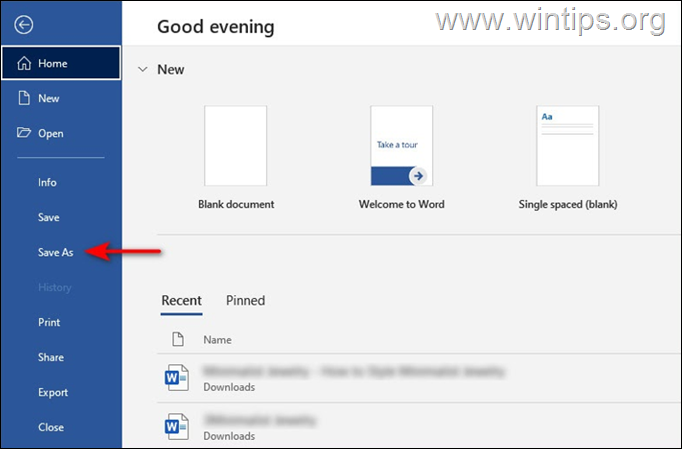
3. Na zaslonu 'Spremi kao' kliknite na mapu (lokaciju) u koju želite spremiti datoteku (npr. "Dokumenti").
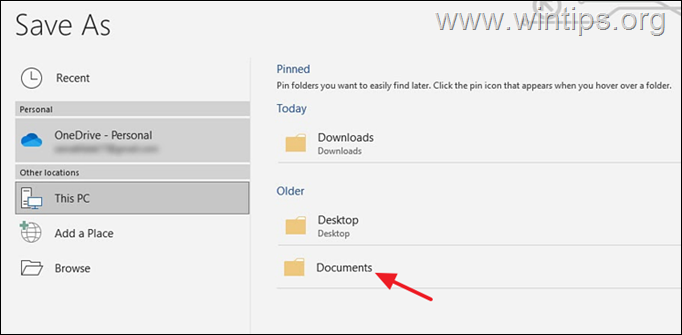
4. U prozoru "Spremi kao" proširite "Spremi kao vrstu" opcija i odaberite "PDF (*.pdf)".
5. Na kraju kliknite na Uštedjeti gumb za spremanje datoteke kao PDF.
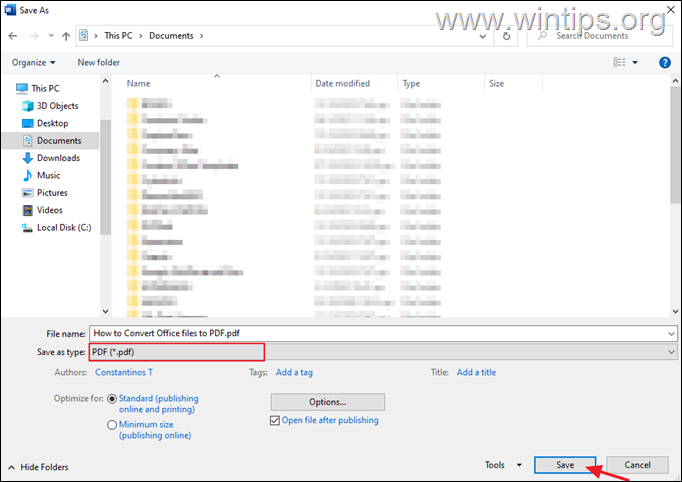
Metoda 2. Pretvorite datoteke Microsoft Officea u PDF pomoću Google diska.
Ako nemate instaliran Microsoft Office paket, možete jednostavno pretvoriti bilo koju datoteku dokumenta Word, Excel ili PowerPoint u PDF pomoću Google diska.
1. Otvorena Google vožnja i kliknite na Novi gumb.
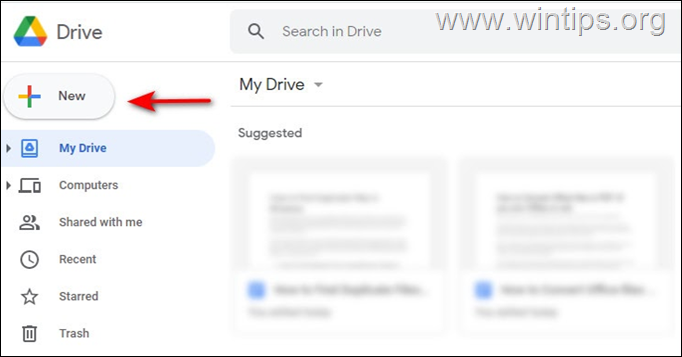
2. Odaberi Prijenos datoteke i prenesite Office datoteku koju želite pretvoriti.
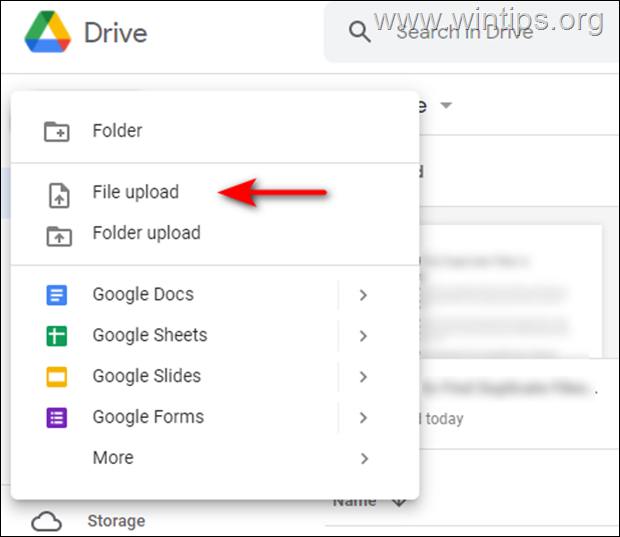
3. Sada desnom tipkom miša kliknite datoteku koju ste preuzeli i odaberite Otvori s > Google [usluga]. Na primjer, ako prenosite Word dokument, trebali biste ga prenijeti na Google dokumente.
4. Nakon što se datoteka otvori, odaberite Datoteka iz gornjeg okna kao što je prikazano u nastavku i idite na: Preuzimanje datoteka -> PDF dokument (.pdf). Ovo bi trebalo pretvoriti datoteku u PDF u trenu.
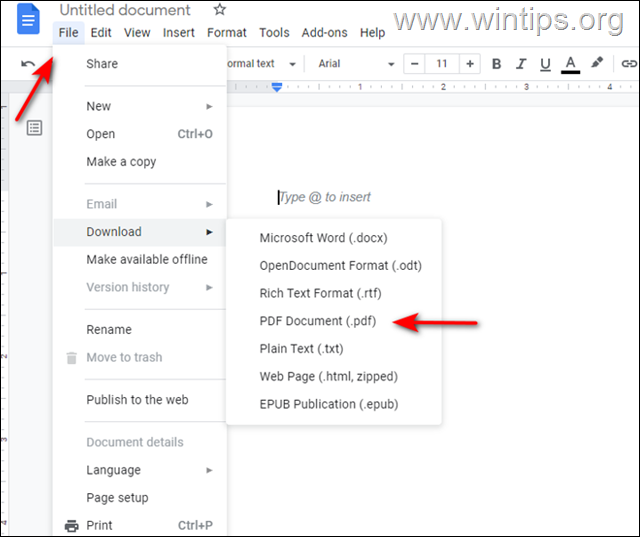
Metoda 3. Pretvorite datoteke Microsoft Officea u PDF na mreži.
Druga metoda za pretvaranje Office datoteka u PDF je korištenje usluge Online PDF Converter. (U ovom primjeru koristit ćemo freepdfconvert.com za ovu svrhu).
1. Dođite do freepdfconvert.com i kliknite na Odaberite datoteku.
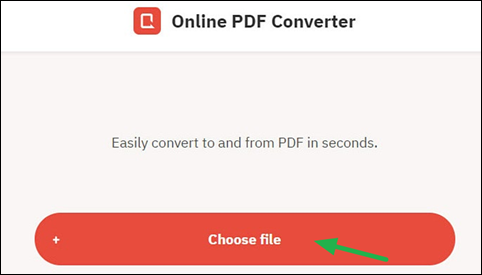
2. Prenesite datoteku koju želite pretvoriti u PDF.
3. Kliknite na preuzimanje datoteka gumb za preuzimanje PDF datoteke.
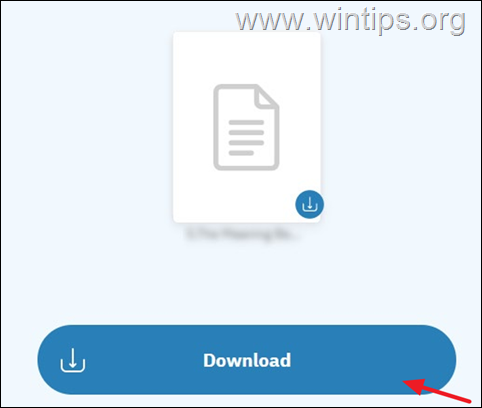
Metoda 4. Pretvorite datoteke Microsoft Officea u PDF koristeći LibreOffice.
LibreOffice je besplatna alternativa Microsoft Officeu koja uključuje program za proračunske tablice, alat za bazu podataka, alat za izradu prezentacija i program za obradu teksta. Na njemu možete otvoriti Office datoteke i lako ih uređivati ili pretvarati u PDF.
- Preuzmite najnoviju verziju LibreOffice na vašem računalu.
- Kada se preuzimanje završi, instalirajte ga i zatim pokrenite aplikaciju.
- Sada otvorite datoteku u LibreOfficeu koju želite pretvoriti u PDF.
- Klikni na Datoteka i biraj Izvezi kao PDF.
To je to! Koja vam je metoda uspjela?
Javite mi je li vam ovaj vodič pomogao tako što ćete ostaviti komentar o svom iskustvu. Lajkajte i podijelite ovaj vodič kako biste pomogli drugima.